Win10应用商店0x80070005错误解决方法
时间:2025-09-24 20:23:49 320浏览 收藏
在使用Win10应用商店时遇到0x80070005错误?别担心,本文将为您提供详尽的解决方案,助您轻松摆脱困扰。该错误通常源于权限或配置问题,导致应用商店无法正常下载或更新应用。**本文针对Win10应用商店0x80070005错误,提供了五种有效的解决方法:** 包括检查系统时间与区域设置、运行应用商店故障排除工具、重置应用商店缓存并重新注册、通过组策略启用应用商店权限,以及使用PowerShell重新注册内置应用。按照本文步骤操作,逐一排查问题,即可有效解决0x80070005错误,恢复应用商店的正常使用,畅享应用下载与更新的便捷体验。
错误代码0x80070005通常由权限或配置问题引起,1、检查系统时间与区域设置是否正确;2、运行应用商店故障排除工具;3、重置应用商店缓存并重新注册;4、通过组策略启用应用商店权限;5、使用PowerShell重新注册内置应用以修复问题。
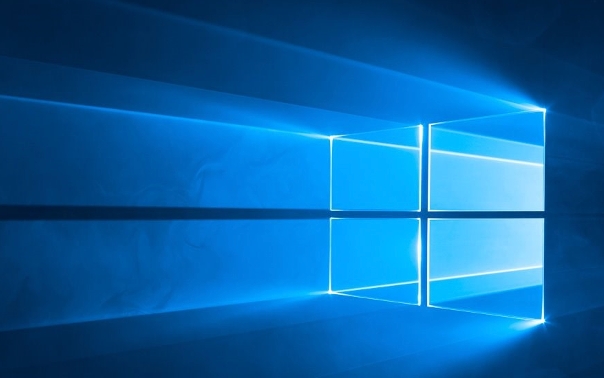
如果您在使用Windows 10应用商店下载或更新应用程序时遇到错误代码0x80070005,这通常表示系统缺少必要的访问权限或账户配置异常。该错误会阻止您正常获取应用,影响使用体验。
本文运行环境:Dell XPS 13,Windows 10 专业版
一、检查并修复系统时间与区域设置
错误的系统时间和区域设置可能导致应用商店无法正确验证您的身份和许可证信息,从而触发权限类错误。
1、右键点击任务栏的时间区域,选择“调整日期/时间”。
2、确保“自动设置时间”和“自动设置时区”已开启,并确认当前时区与实际所在地区一致。
3、如果问题依旧,尝试手动切换到其他区域(如美国),重启电脑后再切回原区域。
二、以管理员身份运行应用商店故障排除工具
Windows内置的应用商店专用故障排查工具可以自动检测常见权限和配置问题,并尝试修复。
1、按下 Win + I 打开设置,进入“更新和安全”选项。
2、点击左侧的“疑难解答”,在右侧找到并选择“Windows 应用商店应用”。
3、点击“运行疑难解答”,按照提示完成操作流程。
4、完成后重新打开应用商店查看是否解决问题。
三、重置应用商店缓存并重新注册
损坏或过期的缓存数据可能干扰应用商店的正常运行,清除缓存并重新注册可恢复其功能。
1、按下 Win + R 键,输入 wsreset.exe,然后按回车执行命令。
2、等待黑窗口短暂运行并自动关闭,期间不要进行其他操作。
3、窗口关闭后,应用商店将自动启动,此时检查能否正常访问和下载内容。
四、修改本地组策略以启用应用商店权限
某些企业或家庭组策略设置可能会限制应用商店的访问权限,需通过本地组策略编辑器进行调整。
1、按下 Win + R,输入 gpedit.msc,打开本地组策略编辑器。
2、依次展开“计算机配置” → “管理模板” → “Windows 组件” → “应用商店”。
3、双击右侧的“仅允许通过应用商店安装应用”,将其设置为“已禁用”。
4、同样检查“关闭应用商店”策略,确保其状态为“未配置”或“已禁用”。
5、重启计算机使更改生效。
五、使用PowerShell重新注册所有内置应用
当个别应用权限异常导致调用失败时,可通过PowerShell命令批量重新注册所有内置应用。
1、在开始菜单搜索 PowerShell,右键选择“以管理员身份运行”。
2、输入以下命令并回车执行:
Get-AppXPackage | Foreach {Add-AppxPackage -DisableDevelopmentMode -Register "$($_.InstallLocation)\AppXManifest.xml"}
3、等待命令执行完成,过程中可能出现短暂提示信息,属正常现象。
4、完成后关闭窗口,重启应用商店测试下载功能。
今天带大家了解了的相关知识,希望对你有所帮助;关于文章的技术知识我们会一点点深入介绍,欢迎大家关注golang学习网公众号,一起学习编程~
-
501 收藏
-
501 收藏
-
501 收藏
-
501 收藏
-
501 收藏
-
467 收藏
-
315 收藏
-
171 收藏
-
210 收藏
-
457 收藏
-
482 收藏
-
220 收藏
-
149 收藏
-
297 收藏
-
177 收藏
-
488 收藏
-
253 收藏
-

- 前端进阶之JavaScript设计模式
- 设计模式是开发人员在软件开发过程中面临一般问题时的解决方案,代表了最佳的实践。本课程的主打内容包括JS常见设计模式以及具体应用场景,打造一站式知识长龙服务,适合有JS基础的同学学习。
- 立即学习 543次学习
-

- GO语言核心编程课程
- 本课程采用真实案例,全面具体可落地,从理论到实践,一步一步将GO核心编程技术、编程思想、底层实现融会贯通,使学习者贴近时代脉搏,做IT互联网时代的弄潮儿。
- 立即学习 516次学习
-

- 简单聊聊mysql8与网络通信
- 如有问题加微信:Le-studyg;在课程中,我们将首先介绍MySQL8的新特性,包括性能优化、安全增强、新数据类型等,帮助学生快速熟悉MySQL8的最新功能。接着,我们将深入解析MySQL的网络通信机制,包括协议、连接管理、数据传输等,让
- 立即学习 500次学习
-

- JavaScript正则表达式基础与实战
- 在任何一门编程语言中,正则表达式,都是一项重要的知识,它提供了高效的字符串匹配与捕获机制,可以极大的简化程序设计。
- 立即学习 487次学习
-

- 从零制作响应式网站—Grid布局
- 本系列教程将展示从零制作一个假想的网络科技公司官网,分为导航,轮播,关于我们,成功案例,服务流程,团队介绍,数据部分,公司动态,底部信息等内容区块。网站整体采用CSSGrid布局,支持响应式,有流畅过渡和展现动画。
- 立即学习 485次学习
